إصلاح: تداعيات 76 تحطم
تم تداعيات سقوط 76 من قبل بيثيسدا واكتسبت بالتأكيد شهرة بعد صدوره. ومع ذلك ، أبلغ اللاعبون أن اللعبة مليئة بالفعل بالأخطاء التي تجعلها في بعض الأحيان غير قابلة للعب. يركز هذا المقال على سبب تعطل اللعبة باستمرار لبعض اللاعبين ، سواء عند بدء التشغيل أو أثناء لعب اللعبة.

ستكون الطرق أدناه مفيدة للاعبين الذين يدعم إعدادهم الحد الأدنى من مواصفات اللعبة والذين لا يواجهون مشكلات عامة رئيسية في إعدادهم. اتبع الطرق التي أعددناها أدناه لمنع سقوط Fallout 76 أكثر.
ما الذي يسبب سقوط 76 تحطم؟
قائمة الأسباب المحتملة قصيرة ولكنها تمثل غالبية الأسباب التي اشتكى منها اللاعبون. ترتبط المشكلات إلى حد كبير بمشكلات الرسومات:
- ينتقل FPS في بعض الأحيان إلى المستخدمين الذين يشغلون اللعبة بإعدادات متطورة. هذا يسبب اللعبة لسوء تصرف وتحطمها. حاول الحد من FPS.
- ربما تسببت تحديثات برنامج تشغيل بطاقة الرسومات الخاصة بك في عدم التوافق عند العودة إلى برنامج التشغيل القديم.
الحل 1: الحد من FPS الخاص بك باستخدام ملف التكوين
نظرًا لأن اللعبة ليست مطلوبة تمامًا لمستخدمي أجهزة الكمبيوتر ، يمكن أن يصل عدد إطارات FPS (إطارات في الثانية) إلى 1000 نظرًا لقدرة وحدة معالجة الرسومات الخاصة بك. ومع ذلك ، هذا ليس بالأمر الجيد بالضرورة لأنه يمكن أن يسبب كل أنواع المشاكل ، بما في ذلك تعطل اللعبة المستمر.
يحدث هذا غالبًا في القوائم أو على الشاشة الرئيسية. اتبع الطرق الموضحة أدناه لتحرير ملف Fallout76Prefs.ini لتمكين V-Sync والذي سيحد من معدل الإطارات إلى معدل تحديث جهاز العرض (عادةً 60 هرتز أو 70 هرتز أو 75 هرتز).
- انتقل إلى موقع المجلد في "مستكشف الملفات" ببساطة عن طريق فتح مجلد أو عن طريق النقر فوق رمز المجلد من شريط المهام.
- على أي حال ، داخل مجلد أو إدخال Libraries ، انقر نقرًا مزدوجًا لفتح القرص المحلي الخاص بك وانتقل إلى Users >> اسم حسابك >> المستندات >> الألعاب >> Fallout 76 . يمكن أيضًا تقصير التنقل إلى المستندات من شريط "الوصول السريع" الموجود في الجزء الأيسر من أي مجلد مفتوح.

- انقر بزر الماوس الأيمن فوق الملف المسمى " Fallout76Prefs" واختر فتحه باستخدام "المفكرة".
- استخدم مجموعة المفاتيح Ctrl + F أو انقر فوق "تحرير" في القائمة العلوية وحدد خيار "بحث" من القائمة المنسدلة لفتح مربع "البحث".
- اكتب " iPresentInterval " في المربع وقم بتغيير القيمة الموجودة بجانبه من 0 إلى 1. استخدم تركيبة المفاتيح Ctrl + S لحفظ التغييرات أو انقر فوق ملف >> حفظ وإنهاء برنامج "المفكرة".

- حاول تشغيل اللعبة مرة أخرى للتحقق من استمرار ظهور مشكلة Fallout 76!
ملاحظة : إذا لاحظت عدم وجود تغييرات في اللعبة ، فقد يكون من الضروري فرض V-Sync باستخدام لوحة التحكم في بطاقة الرسومات التي تستخدمها عن طريق تعديل الإعدادات المتعلقة Fallout76. اتبع الخطوات أدناه (مستخدمو NVIDIA أو AMD).
NVIDIA:
- انقر بزر الماوس الأيمن على سطح المكتب ، في الجانب الفارغ بدون رموز ، وحدد إدخال لوحة تحكم NVIDIA من قائمة السياق التي ستظهر. يمكنك أيضًا النقر نقرًا مزدوجًا فوق رمز NVIDIA في علبة النظام إذا رأيته. يمكن أيضًا وضع لوحة تحكم NVIDIA في لوحة التحكم العادية عن طريق التبديل إلى عرض الرموز الكبيرة وتحديد موقعها.

- ضمن قسم " إعدادات ثلاثية الأبعاد" في جزء التنقل الأيمن ، انقر فوق " إدارة إعدادات 3D" في جانب التنقل الأيمن وانتقل إلى "إعدادات البرنامج"
- انقر فوق " إضافة" وتأكد من استعراض جهاز الكمبيوتر الخاص بك للتنفيذ الذي يستخدم لبدء Fallout 76. وهو موجود في المجلد حيث قررت تثبيت اللعبة.

- ضمن قسم تحديد الإعدادات لهذا البرنامج ، قم بالتمرير لأسفل حتى ترى Vertical Sync انقر فوق السهم واضبطه على On . سيؤدي ذلك إلى فرض V-Sync لـ Fallout 76!

AMD:
- انقر بزر الماوس الأيمن فوق رمز بطاقة الرسومات على شريط المهام (بعد اختيار عرض جميع التطبيقات) واختر إعدادات Radeon من قائمة السياق.
- انقر فوق علامة التبويب Gaming في الشاشة الرئيسية واختر Fallout 76 من قائمة الألعاب الموجودة على جهاز الكمبيوتر الخاص بك.

- حدد خيار Profile Graphics في الأعلى وانقر فوق السهم الموجود بجانب إدخال انتظار التحديث العمودي في القائمة.
- اختر الخيار " دائمًا" من القائمة المنسدلة. يمكنك أيضًا استخدام خيار Enhanced Sync إذا كنت تستخدم بعض بطاقات رسومات Radeon الأحدث.

- قم بحفظ الإعدادات الخاصة باللعبة وإعادة تشغيلها لمعرفة ما إذا كانت اللعبة لا تزال تعطل.
ملاحظة : هناك لاعبون يعملون عكس ذلك! هذا يعني أنه تم تمكين V-Sync أثناء حدوث الانهيار وتوقف عند تعطيله. يمكن القيام بذلك بنفس الطريقة التي تمكنها من استخدام الأساليب المذكورة أعلاه.
في ملف Fallout76Prefs.ini ، قم ببساطة بتغيير خط "ipresentinterval" من 1 إلى 0 أو حدد الخيار "إيقاف" في أدوات NVIDIA أو AMD.
الحل 2: تثبيت برنامج تشغيل أقدم
قد يكون التحديث الأخير الخاص ببرامج تشغيل الرسومات قد تسبب في سوء تصرف اللعبة. يتم عادةً الإبلاغ عن هذه المشكلة لكل من الشركة المصنعة لبطاقة الرسومات و Bethesda ، لكن الأمر قد يستغرق بعضًا من الوقت لأي منهما لحل المشكلة. في غضون ذلك ، قد يساعدك ببساطة في استخدام إصدار أقدم من برنامج التشغيل لحل المشكلة!
- انقر فوق زر القائمة "ابدأ" ، ثم اكتب " إدارة الأجهزة " بعد ذلك ، وحددها من قائمة النتائج المتاحة بمجرد النقر فوق أولها. يمكنك أيضًا النقر فوق مجموعة مفاتيح Windows Key + R من أجل إظهار مربع الحوار "تشغيل". اكتب " devmgmt.msc " في مربع الحوار وانقر فوق "موافق" لتشغيله.

- نظرًا لأنه برنامج تشغيل بطاقة الفيديو الذي تريد تحديثه على جهاز الكمبيوتر الخاص بك ، قم بتوسيع قسم محولات العرض ، وانقر بزر الماوس الأيمن على بطاقة الرسومات الخاصة بك واختر " إلغاء تثبيت الجهاز"
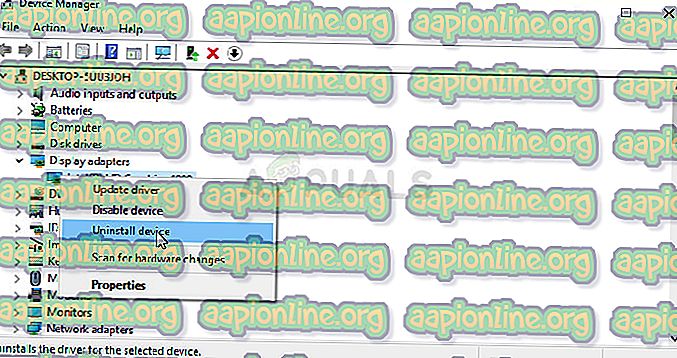
- قم بتأكيد أي مربعات حوار أو مطالبات قد تطلب منك تأكيد إلغاء تثبيت برنامج تشغيل جهاز الرسومات الحالي والانتظار حتى تكتمل العملية.
- ابحث عن برنامج تشغيل بطاقة الرسومات الخاص بك على NVIDIA أو AMD's Input المعلومات المطلوبة حول البطاقة ونظام التشغيل الخاص بك وانقر فوق " بحث" .
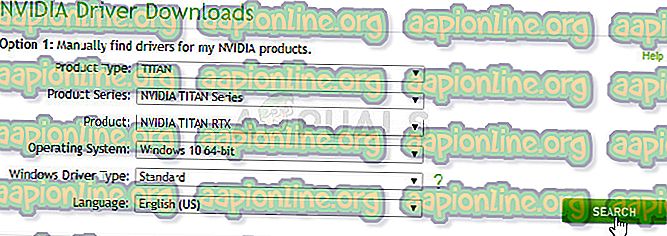
- يجب أن تظهر قائمة بجميع برامج التشغيل المتوفرة. تأكد من التمرير لأسفل حتى تصل إلى الإدخال المطلوب ، وانقر فوق اسمه ثم انقر فوق الزر " تنزيل" . احفظه على جهاز الكمبيوتر الخاص بك ، وافتحه ، واتبع الإرشادات التي تظهر على الشاشة لتثبيته. تحقق لمعرفة ما إذا كان Fallout76 لا يزال يتعطل!
الحل :
إذا لم تنجح الطرق المذكورة أعلاه تمامًا ، يمكنك تجربة الحل حتى يتم حل المشكلة في التحديثات والتصحيحات اللاحقة. يتكون الحل البديل من اختيار اللعب من الشاشة الرئيسية للعبة واستخدام مجموعة مفاتيح Alt + Tab من أجل العودة إلى سطح المكتب.
بعد سماع أصوات اللعبة ، مما يعني أن اللعبة قد تم تحميلها بنجاح ، انقر فوق رمز اللعبة في علبة النظام لاستعادتها مرة أخرى في وضع ملء الشاشة. يمكن أن يكون هذا مزعجًا في كل مرة ، لكنه نجح مع العديد من اللاعبين!



